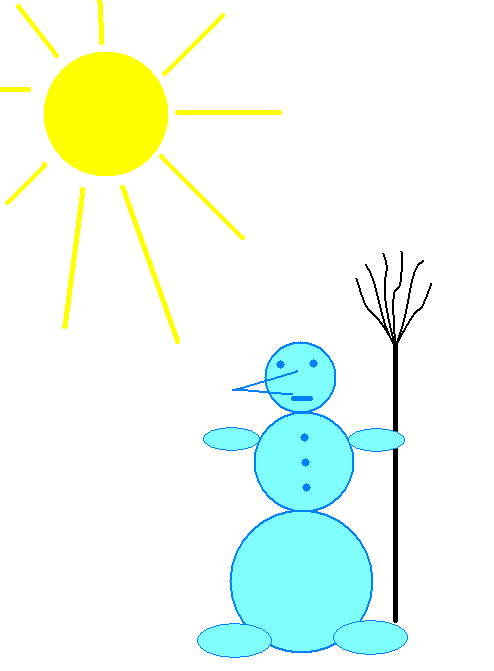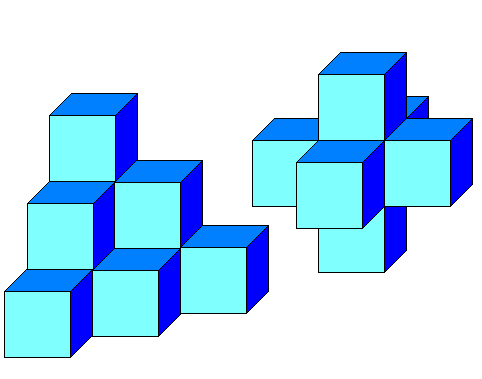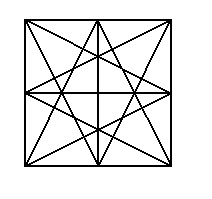- Преподавателю
- Информатика
- Учебное пособие «Инструментарий графического редактора»
Учебное пособие «Инструментарий графического редактора»
| Раздел | Информатика |
| Класс | - |
| Тип | Другие методич. материалы |
| Автор | Жмуренко И.Ю. |
| Дата | 21.01.2013 |
| Формат | docx |
| Изображения | Есть |
PAINT
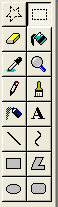 - панель инструментов
- панель инструментов
 - выделение произвольной области - позволяет выделить сложные объекты, когда выделение четырехугольником не возможно, так как не хватает места.
- выделение произвольной области - позволяет выделить сложные объекты, когда выделение четырехугольником не возможно, так как не хватает места.
 - выделение - выделяет четырехугольную область (удобно для выделения, когда выделяемый объект стоит на достаточном удалении от остальных объектов).
- выделение - выделяет четырехугольную область (удобно для выделения, когда выделяемый объект стоит на достаточном удалении от остальных объектов).
Выделение используется для копирования (для этого после выделения выбирается меню Правка, далее команда «Копировать», после этого в этом же пункте меню команда «Вставить».), либо для перемещения объектов.
Выделение можно использовать с фоном - первая картинка, либо без фона - вторая картинка (переключается нажатием левой кнопки мыши), чаще используется выделение без фона.

 - ластик - позволяет удалять нарисованные объекты. При выборе инструмента «Ластик» внизу появляется выбор толщины ластика - различной величины квадратики (более толстый ластик позволяет быстрее удалять, в более мелких рисунках используется маленький ластик)
- ластик - позволяет удалять нарисованные объекты. При выборе инструмента «Ластик» внизу появляется выбор толщины ластика - различной величины квадратики (более толстый ластик позволяет быстрее удалять, в более мелких рисунках используется маленький ластик)

 - заливка - позволяет залить область выбранным цветом (для выбора цвета внизу существует палитра цветов, нажатие левой клавиши мыши позволяет выбрать цвет для рисования, либо заливки, правая кнопка выбирает цвет фона). Очень важно, чтобы область ограничивалась со всех сторон линиями и не было никаких разрывов линий, иначе цвет зальет все свободное пространство).
- заливка - позволяет залить область выбранным цветом (для выбора цвета внизу существует палитра цветов, нажатие левой клавиши мыши позволяет выбрать цвет для рисования, либо заливки, правая кнопка выбирает цвет фона). Очень важно, чтобы область ограничивалась со всех сторон линиями и не было никаких разрывов линий, иначе цвет зальет все свободное пространство).

 - выбор цветов - позволяет, не подбирая цвет, с уже нарисованного рисунка взять нужный цвет.
- выбор цветов - позволяет, не подбирая цвет, с уже нарисованного рисунка взять нужный цвет.
 - масштаб - позволяет увеличить размер рисунка, чтобы лучше рассмотреть мелкие детали. Нажав на кнопку, нужно навести мышку на нужное место, и кликнуть левой клавишей мыши. Чтобы вернуть масштаб в исходное состояние нужно снова нажать на лупу и кликнуть мышкой в любом месте рисунка. Масштаб можно выбрать разный, для этого есть меню, в котором указан масштаб (1х, 2х, 6х, 8х - кратность увеличения, 1 - обычный размер, 8 - максимальное увеличение)
- масштаб - позволяет увеличить размер рисунка, чтобы лучше рассмотреть мелкие детали. Нажав на кнопку, нужно навести мышку на нужное место, и кликнуть левой клавишей мыши. Чтобы вернуть масштаб в исходное состояние нужно снова нажать на лупу и кликнуть мышкой в любом месте рисунка. Масштаб можно выбрать разный, для этого есть меню, в котором указан масштаб (1х, 2х, 6х, 8х - кратность увеличения, 1 - обычный размер, 8 - максимальное увеличение)

 - карандаш - позволяет рисовать обычные линии.
- карандаш - позволяет рисовать обычные линии.
 - кисть - также позволяет рисовать, однако дает возможность выбрать вид кисти и рисует более толстые линии (круглая, квадратная кисть, наклонная).
- кисть - также позволяет рисовать, однако дает возможность выбрать вид кисти и рисует более толстые линии (круглая, квадратная кисть, наклонная).

 - распылитель - распыляет краску, можно выбрать разные размеры распыления (выбирается левой кнопкой мыши)
- распылитель - распыляет краску, можно выбрать разные размеры распыления (выбирается левой кнопкой мыши)

 - надпись - позволяет наносить текст в любом месте рисунка. Для этого требуется выделить область, где будет располагаться надпись. После этого в панели атрибутов текста можно изменить размер и тип шрифта (если панель атрибутов не появляется автоматически, то ее можно вызвать, нажав правую кнопку мыши внутри выделенной области для написания текста и выбрав пункт меню - Панель атрибутов текста). Чтобы выйти из редактирования текста достаточно кликнуть мышкой в любом месте рисунка. После выхода из редактирования, изменить текст уже не удастся.
- надпись - позволяет наносить текст в любом месте рисунка. Для этого требуется выделить область, где будет располагаться надпись. После этого в панели атрибутов текста можно изменить размер и тип шрифта (если панель атрибутов не появляется автоматически, то ее можно вызвать, нажав правую кнопку мыши внутри выделенной области для написания текста и выбрав пункт меню - Панель атрибутов текста). Чтобы выйти из редактирования текста достаточно кликнуть мышкой в любом месте рисунка. После выхода из редактирования, изменить текст уже не удастся.

Надпись также можно наносить с учетом фона или без (выбрать среди двух рисунков внизу - первое с фоном, второе - без). Если работать с фоном, то под текстом создаться фон того цвета, который выбран, а если работать без фона, то текст будет просто буквами ложиться на тот рисунок, который есть.

 - линия - позволяет рисовать прямые линии, при этом при нажатии и удержании клавиши SHIFT линии будут строго горизонтальны, либо вертикальны, либо под 45 градусов наклонены.
- линия - позволяет рисовать прямые линии, при этом при нажатии и удержании клавиши SHIFT линии будут строго горизонтальны, либо вертикальны, либо под 45 градусов наклонены.
 - кривая - позволяет рисовать кривые линии, при этом сначала рисуется прямая линия, затем она искривляется в нужную сторону на нужный угол путем нажатия левой кнопки мыши на линии и передвижением мыши в нужную сторону с удерживаемой левой кнопкой.
- кривая - позволяет рисовать кривые линии, при этом сначала рисуется прямая линия, затем она искривляется в нужную сторону на нужный угол путем нажатия левой кнопки мыши на линии и передвижением мыши в нужную сторону с удерживаемой левой кнопкой.
Толщину линии и кривой можно изменить в соответствующем меню.

 - прямоугольник - позволяет рисовать ровные прямоугольники, для рисования квадрата нужно нажать и удерживать клавишу SHIFT во время рисования, при этом сначала отпускается клавиша мыши, а затем клавиша SHIFT.
- прямоугольник - позволяет рисовать ровные прямоугольники, для рисования квадрата нужно нажать и удерживать клавишу SHIFT во время рисования, при этом сначала отпускается клавиша мыши, а затем клавиша SHIFT.
 - многоугольник - позволяет рисовать многоугольники. Для этого рисуется первая прямая (нажимается левая клавиша мыши и удерживая рисуется прямая), далее указывается следующая вершина и сторона рисуется сама, таким образом можно нарисовать фигуру любой сложности с любым количеством углов. Чтобы закончить рисование необходимо выбрать другой инструменты из панели инструментов, тогда последняя сторона дорисуется из последней нарисованной точки в первую.
- многоугольник - позволяет рисовать многоугольники. Для этого рисуется первая прямая (нажимается левая клавиша мыши и удерживая рисуется прямая), далее указывается следующая вершина и сторона рисуется сама, таким образом можно нарисовать фигуру любой сложности с любым количеством углов. Чтобы закончить рисование необходимо выбрать другой инструменты из панели инструментов, тогда последняя сторона дорисуется из последней нарисованной точки в первую.
 - эллипс - позволяет рисовать ровные овалы (эллипсы), для рисования круга нужно нажать и удерживать клавишу SHIFT во время рисования, при этом сначала отпускается клавиша мыши, а затем клавиша SHIFT.
- эллипс - позволяет рисовать ровные овалы (эллипсы), для рисования круга нужно нажать и удерживать клавишу SHIFT во время рисования, при этом сначала отпускается клавиша мыши, а затем клавиша SHIFT.
 - скругленный прямоугольник - рисуется точно также как и обычный прямоугольник, отличие только в скругленных углах.
- скругленный прямоугольник - рисуется точно также как и обычный прямоугольник, отличие только в скругленных углах.
 - первый пункт из данного меню (находится под основной панелью инструментов) позволяет нарисовать фигуру основным цветом, второй пункт позволяет нарисовать фигуру с контуром - основного цвета и внутренним цветом - цвет фона, третий пункт позволяет нарисовать фигуру изнутри закрашенную основным цветом.
- первый пункт из данного меню (находится под основной панелью инструментов) позволяет нарисовать фигуру основным цветом, второй пункт позволяет нарисовать фигуру с контуром - основного цвета и внутренним цветом - цвет фона, третий пункт позволяет нарисовать фигуру изнутри закрашенную основным цветом.